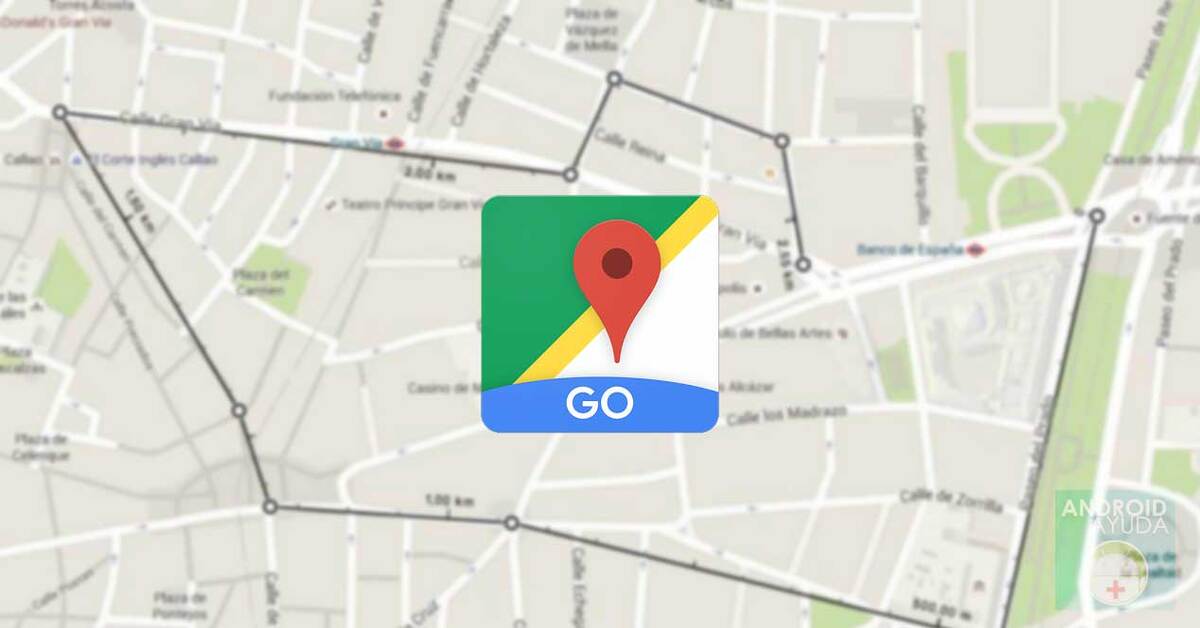
То је једна од апликација која може да извуче ваше кестење из ватре ако тражите одређену адресу у свом граду или ван њега. Гугл мапе су витални алат, инсталиран на сваком телефону под оперативним системом Андроид, који такође има друге алтернативе веома сличне оној коју је направио Моунтаин Виев.
Многа подешавања нас чине да конфигуришемо било коју тачку која нас занима, треба напоменути да постоји много ствари које можемо да урадимо, укључујући стављање апликације на други језик од стандардног инсталираног. Ако сте одлучили да се одлучите и живите у другој земљи, одговарајућа ствар је да морате да изаберете да је промените.
Ми ћемо вас научити како да промените језик у гоогле мапама на свом андроид уређају, све ово у случају да желите да извршите ово мало подешавање ако напустите своју територију и више волите да користите Гоогле услужни програм на матичном. Више од годину дана сама компанија је ову опцију ставила у алат и за свакога.
Много ажурирања за Гоогле мапе
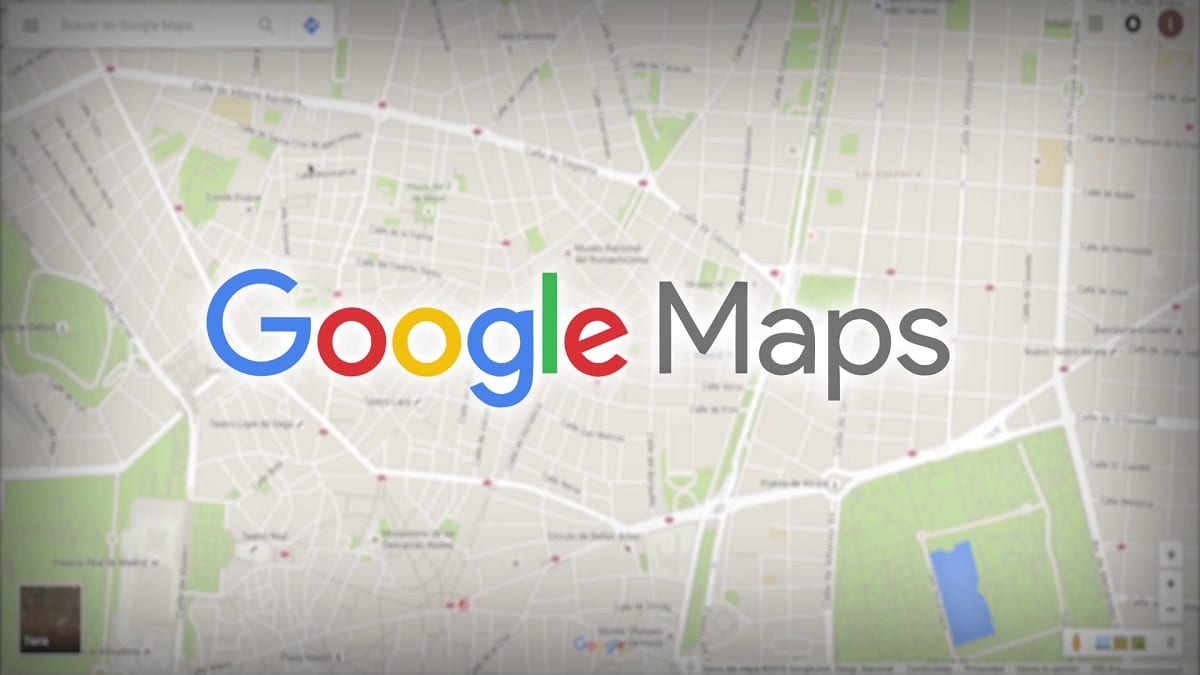
Гоогле мапе су укључиле велики број побољшања током ове последње две године, укључујући и избор језика на коме се ова апликација налази. Обично се дешава да ради на шпанском, а да сте телефон купили у Шпанији, иако ово има једноставно решење.
Овом побољшању се додају и други, као што су добијање тачних координата одређене тачке, функција ћаскања за разговор са оближњим предузећима, решавање недоумица у вези са производом и приказивање мапе у 3Д. Ово су неке од ствари које су укључене у овај ритам ажурирања добро познате апликације Мапе.
Међу запаженим стварима је и виђење свега приказаног и дођете до одређене тачке са свим скалираним, имате и поставку за означавање свега по тачкама, у случају да желите да идете од једне до друге, између осталих. Корисник има добар број додатака, може их користити свако ко користи алат.
Како променити језик у Гоогле мапама
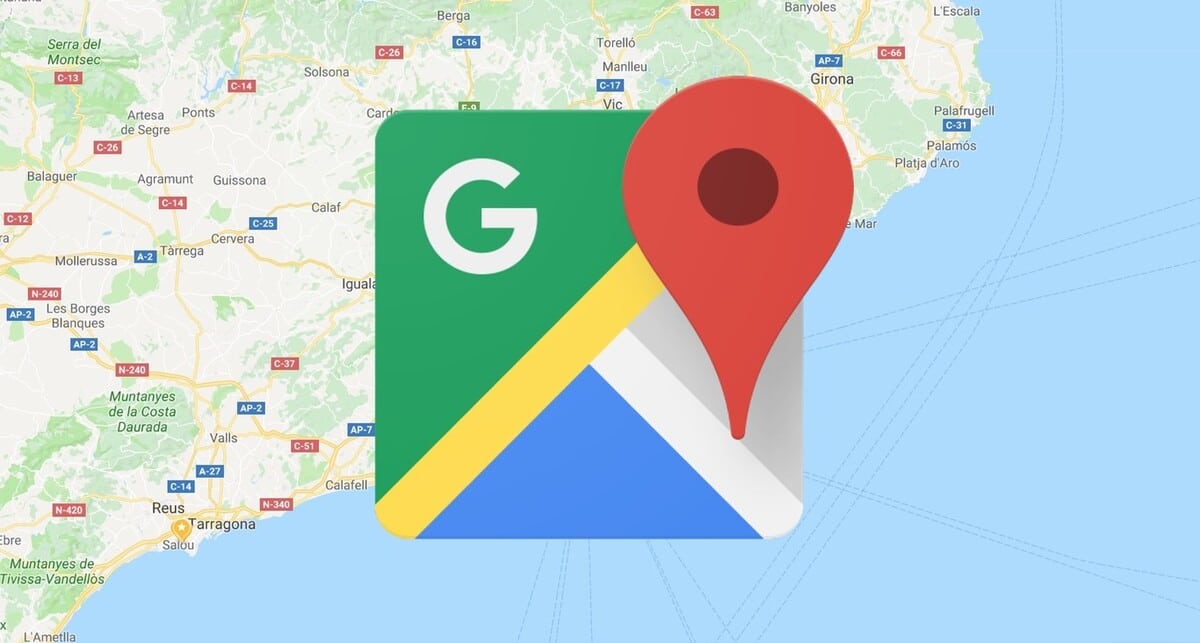
Ово је карактеристика која се дуго очекивала., већ је међу свима нама, употребљив је кад год пожелите, све са само неколико кликова реномиране апликације. Најновија верзија је ово олакшала, јер нећемо морати много да радимо ако желимо да користимо апликацију на другом језику.
Гугл мапе су један од Гоогле услужних програма који се највише користи, заједно са Гоогле диском, Гмаил-ом и наравно, календарском апликацијом, последњим који се може користити када је потребно. Можете оцртати ствариАко обично записујете све што радите на крају дана, запишите да ништа не заборавите.
Ако желите да промените језик у Гоогле мапама, урадите следеће:
- Први корак је да отворите апликацију Гоогле мапе на свом телефону
- У следећем кораку је да одете на "Профил", кликните на ову опцију посебно и видећете велики број подешавања
- Кликните на „Подешавања“ и приказаће вам многе друге опције
- Идите на одељак „Језици“.
- Изаберите нови језик, доступно је више од 39 језика управо сада и шири се
- Морате мало сачекати да се апликација поново покрене
- И то је то, тако се мења језик
Након тога, апликација ће почети на жељеном језику, На њега ћете се такође вратити ако следите исте кораке, али у овом случају на језику на ком сте га изабрали. Након овога, можете ставити језик који желите, ефекти ће се променити када га изаберете и апликација се поново покрене.
Промените глас Гоогле мапа, друга опција

Језик је природно важан, толико да вреди ако више волите да добијете други од оног који користите јер је телефон на енглеском. Да јесте, процедура се неће променити у односу на претходни, осим што ће бити доступна на језику на ком је телефон и са њим апликација.
Овај алат је важан, посебно ако га често користите, ажурирање је потребно кад год се појави, што је обично сваких неколико месеци. Ако немате апликацију на телефону, можете је преузети из Плаи продавнице бесплатно, потребна је инсталација и ажурирање, што ће вас питати.
Да промените глас Гоогле мапа, морате да урадите следеће на свом телефону:
- Отворите апликацију Гоогле Мапс на Андроид уређају
- Кликните на икону вашег профила и идите на „Подешавања“
- Идите до подешавања које каже „Подешавања навигације“ и кликните на њега
- Морате да кликнете на "Избор гласа", појавиће се у подешавањима навигације
- Изаберите језик којим желите да разговарам са вама, ако је на енглеском, изаберите шпански, такође обрнуто ако желите да промените ово